修正:Tcpip.sysブルースクリーンエラー
エラーメッセージ「tcpip.sys 」はブルースクリーンで生成され、エラーコード「tcpip.sys」は「 T」を意味します 送信C オントロールP 私のロトコール インターネットP rotocol’は、インターネットを介してさまざまなデバイスを相互接続するために使用される一連のルールのライブラリです。このファイルはドライバであり、ブルースクリーンのエラー状態にこれが含まれている場合は、ドライバファイルが破損しているか互換性がないか、競合しているプログラムがいくつかあることを意味します。
この問題にはいくつかの回避策があります。主な回避策は、ドライバーファイルの更新と、コンピューター上の問題のあるソフトウェアのチェックを中心に展開しています。最も簡単な解決策から始めて、それに応じて作業を進めていきます。
解決策1:互換性のない/競合するソフトウェアをチェックする
このBSODを引き起こす別の問題は、既存のオペレーティングシステムおよびコンピュータアーキテクチャと衝突する問題のあるプログラムです。主にユーザーエクスペリエンスを向上させるように設計された多数のプログラムの報告を受けましたが、実際には、システムとの競合によりトラブルやエラーが発生します。
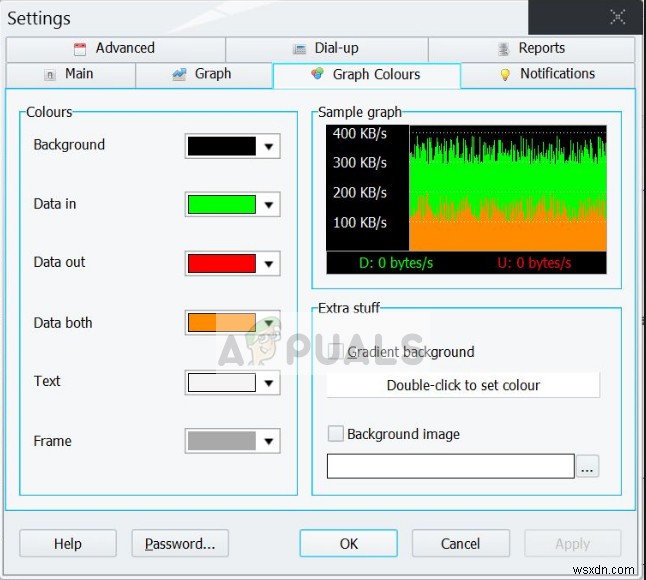
このソリューションでは、自分自身を特定する必要があります どのプログラムがコンピュータと競合している可能性があります。ネットワーク、コンピューターの最適化、またはより簡単な制御を提供することで簡単にする傾向のあるプログラムに関連するプログラムを探します。
問題を引き起こすと報告されたプログラムには、 GameFirst、GeForce Experience、Networx、Webroot、Virtualbox、Cyberlinkがあります。 など
- Windows + Rを押して、「appwiz」と入力します。 cpl ダイアログボックスで」を選択し、Enterキーを押します。
- ここに、コンピュータにインストールされているすべてのアプリケーションが一覧表示されます。問題のあるアプリケーションを右クリックし、それに応じてアンインストールします。
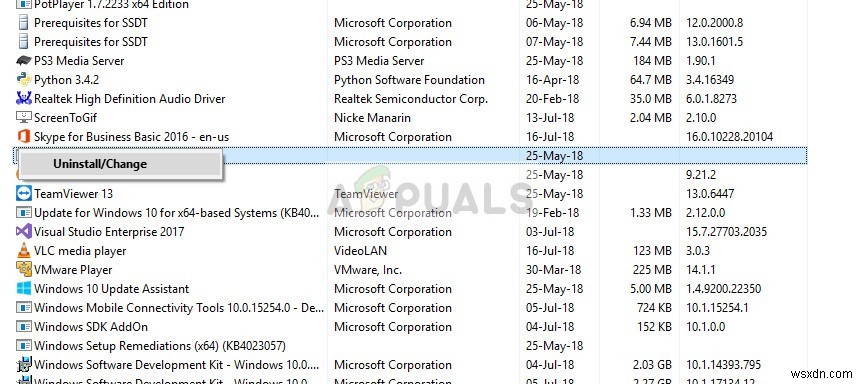
- 再起動 アンインストールプロセス後にコンピュータをインストールし、手元の問題が解決したかどうかを確認します。
解決策2:ウイルス対策ソフトウェアを無効にする
ウイルス対策ソフトウェアは、オペレーティングシステムと競合し、いくつかの重要な操作をブロックすることが知られています。これにより、オペレーティングシステムに障害が発生し、ブルースクリーンが発生します。ウイルス対策ソフトウェアは、オペレーティングシステムのすべてのアクションを監視することによって保護を提供するように設計されています。ウイルス対策ソフトウェアが誤検知を出す場合が多くあります 無害でなくてもモジュールをシャットダウンします。これらの誤検知は、ウイルス対策ソフトウェアの開発者によって確認され、アップデートで修正されています。問題の原因として報告された注目すべきソフトウェアには、 Malwarebytes、Symantecなどがあります。 など
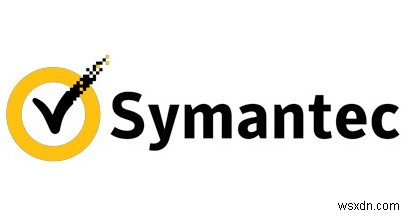
まず、ウイルス対策ソフトウェアが、入手可能な最新のビルドに更新されていることを確認する必要があります。そうでない場合は、すぐに更新する必要があります。コンピュータを正常に起動するたびにエラーが発生する場合は、セーフモードで起動し、そこからウイルス対策ソフトウェアを更新できます。
一部のオプションのチェックを外しても問題を解決できない場合は、無効にすることができます。 完全にアンチウイルス 。アンチウイルスを無効にする方法に関する記事を確認できます。無効にした後でコンピュータを再起動し、エラーメッセージが引き続き表示されるかどうかを確認します。
解決策3:すべてのドライバーを更新する
調査中のエラーメッセージは、前に示したように、ネットワークドライバに密接に関連しています。ドライバーは時々破損したり古くなったりする傾向があり、オペレーティングシステムと競合して、エラー状態になる可能性があるのは当然です。
ブルースクリーンが何度も発生し、システムにアクセスできない場合は、別のを利用する必要があります コンピュータを使用して、関連するドライバを外部USBデバイスにダウンロードします。そこからドライバをインストールできます。
- 自動的に ドライバーを更新するか、手動で 以下の方法を使用します。 Windows Updateでさえ利用可能な最新の更新を取得しない場合があるため、ドライバーを手動で更新することを常にお勧めします。その前に、デフォルトのドライバをインストールして、動作するかどうかを確認します。
- Windows + Rを押して、「 devmgmt.msc」と入力します 」と入力してEnterキーを押します。
- デバイスマネージャーで、ネットワークアダプターを展開し、ハードウェアを見つけます。 。それを右クリックして、「アンインストール」を選択します 」。
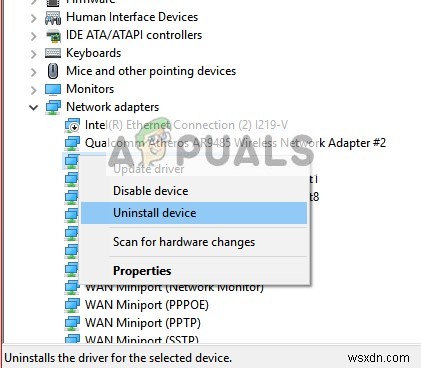
- これで、Windowsはアクションの確認を求めるプロンプトを表示します。 [はい]を押して続行します。ドライバをアンインストールした後、空のスペースを右クリックして、[ハードウェアの変更をスキャンする]を選択します 」。オペレーティングシステムはハードウェアを自動的に検出し、デフォルトのドライバをインストールします。コンピュータを再起動して、これでうまくいくかどうかを確認します。
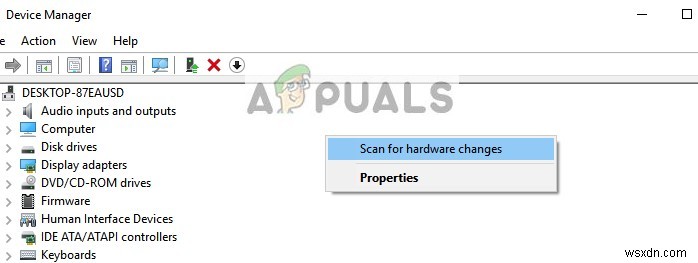
ドライバをロールバックしてもうまくいかない場合は、最新のドライバをインストールしてみてください。ここでは、ダウンロードしたばかりのドライバーを使用します。
- デバイスマネージャを開き、イーサネットハードウェアを右クリックして、[ドライバソフトウェアの更新]を選択します。 」。
- 2番目のオプション「コンピューターを参照してドライバーソフトウェアを探す」を選択します 」。ダウンロードしたドライバーを参照し、それに応じてインストールします。コンピュータを再起動し、アダプタが期待どおりに機能するかどうかを確認します。
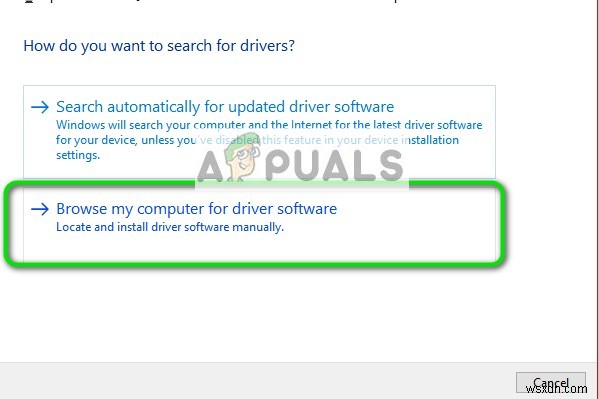
注: また、ギガバイトLANコントローラーなどのコンピューター/マザーボードメーカーの組み込みモジュールも考慮に入れてください。 など。また、更新されていることを確認してください。
上記の解決策に加えて、次のことも試すことができます:
- 正確なキーワードの入力 この一般的な記事に従う代わりに、当社のWebサイトのエラー全体を確認し、正確な対象記事を確認します。
- Windowsが利用可能な最新のビルドに更新されていることを確認する 。
- システムの復元の実行 他に何も機能しない場合。復元ポイントがない場合は、新しいバージョンのWindowsをインストールすることを検討してください。
-
Windows 10 Netwtw04.sysブルースクリーンエラーを修正
小さなファイルのクラスターが同期して、機能的な結果を形成します。ただし、場合によっては、これらのファイルのいくつかが破損している可能性があり、PC の誤動作につながる可能性があります。 Windows ユーザーは、コンピューターが完全に機能することを期待するかもしれませんが、これは常に達成されるわけではありません。たとえば、Netwtw04.sys のブルー スクリーン エラーに頻繁に悩まされているかもしれませんが、同じ問題に直面しているのはあなただけではありません。ブルー スクリーン オブ デスは、非常に簡単に対処できる一般的なエラーです。このガイドでは、Netwtw04.sys とは何か、
-
Windows 10 での dxgmms2.sys ブルー スクリーン エラーを修正!
コンピューターのブルー スクリーンに dxgmms2.sys または SYSTEM_THREAD_EXCEPTION_NOT_HANDLED エラーが表示されていますか? BSOD エラー Windows ユーザーにとっては悪夢のようです。そして、 dxgmms2.sys 停止コード は、最も一般的な煩わしいエラーの 1 つで、通常はブルー スクリーン エラー コードを伴います:SYSTEM THREAD EXCEPTION NOT HANDLED &システム サービスの例外 . しかし、dxgmms2.sys の正確な原因は何ですか ブルースクリーンエラーが表示されますか?システム
